
Harry James
0
3155
698
Váš počítač je skutečným zlatým důlem osobních a soukromých informací. Bankovní údaje, obchodní dokumenty, sentimentální fotografie a další musí být v bezpečí. Naštěstí má systém Windows 10 řadu metod zamykání. 6 nejlepších metod zamykání počítače se systémem Windows. 6 nejlepších metod zamykání počítače se systémem Windows Zamykání počítače je při prevenci bezobslužného přístupu nezbytné. Zde je několik skvělých způsobů, jak toho dosáhnout v jakékoli verzi systému Windows. k ochraně vašich dat.
Pojďme se podívat na každý způsob, jak můžete chránit heslem Windows 10.
Hesla
Heslo přichází v několika různých variantách, v závislosti na typu uživatelského účtu Windows 10 v počítači. Existují malé rozdíly.
Účet Microsoft
Většina uživatelů systému Windows 10 zamkne svůj účet pomocí hesla k účtu Microsoft. Během instalace systému Windows 10 budete požádáni o e-mailovou adresu a heslo k účtu Microsoft. Slouží k vytvoření uživatelského účtu, který je zabezpečen zadaným heslem.
Zabezpečení počítače se systémem Windows 10 heslem účtu Microsoft má klady a zápory.
Pozitivně je váš počítač zabezpečen (doufejme) velmi silným heslem pro jedno použití. Používání účtu Microsoft přináší i další výhody. Například vaše licenční klíče pro systém Windows 10 přímo odkazují na váš účet Microsoft Vše, co byste měli vědět o produktových klíčech Windows Vše, co byste měli vědět o produktových klávesech Windows 25 systému řídí váš systém Windows. Váš produktový klíč má hodnotu 100 $ nebo více, ať už jste upgradovali na Windows 10, nebo ne, vysvětlíme vám, co s vaší licencí pro Windows můžete a nemůžete udělat. , namísto pouhého hardwaru vašeho systému Nejčastější dotazy týkající se aktivace a licence systému Ultimate Windows 10 Nejčastější dotazy týkající se aktivace a licence systému Ultimate Windows 10 Jedna z velkých záměn okolo systému Windows 10 se týká licencování a aktivace. Tento FAQ objasní, vysvětlí, co se změnilo s Windows 10 verze 1511 (Fall Update), a překládá chybové kódy související s aktivací. . Přiřazení účtu Microsoft k vašemu kódu Product Key umožňuje instalaci nového hardwaru o něco jednodušší než dříve.
Další výhodou používání účtu Microsoft je synchronizace nastavení. Vaše osobní nastavení se bude synchronizovat na všech zařízeních, do kterých se přihlásíte, což šetří čas na každém zařízení.
Nevýhodou je, že musíte při každém přihlášení zadat heslo k účtu Microsoft. Navíc, pokud na to zapomenete, budete uzamčeni mimo Windows 10 a musíte resetovat heslo pro celý účet. To vytváří okamžitý problém, pokud máte pouze jeden počítač.
Přihlašování k účtu Microsoft je také problémem ochrany osobních údajů. Windows 10 je stále potýkají s ochranou soukromí, a “Když se přihlásíte ke svému účtu Microsoft, vytvoříme [Microsoft] záznam vašeho přihlášení, který obsahuje datum a čas, informace o službě, do které jste se přihlásili,” stejně jako vaše IP adresa. Ten také prozradí vaši polohu, i když máte nastavení polohy vypnuto.
Místní účet
Nemáte chuť používat účet Microsoft k zabezpečení systému Windows 10? Místo toho můžete použít místní účet. Místní účet nabízí stejnou úroveň ochrany heslem jako váš účet Microsoft, ale není přímo spojen s vaší e-mailovou adresou.
Společnost Microsoft nedává zcela jasně najevo, že místní účet je možnost. Pokud však chcete přepnout, můžete postupovat podle našeho průvodce, jak vytvořit místní účet. Jak odstranit svůj účet Microsoft a vytvořit místní přihlášení do systému Windows 10 Jak odstranit svůj účet Microsoft a vytvořit místní přihlášení do systému Windows 10. obavy z používání účtu Microsoft v cloudu? Zde je návod, jak místo toho vytvořit místní přihlašovací účet pro systém Windows 10. . Nezapomeňte nastavit silné heslo!
Pokud se právě chystáte zahájit instalaci systému Windows 10, můžete vybrat Offline účet namísto poskytnutí údajů o účtu Microsoft.
KOLÍK
Windows 10 má několik alternativních způsobů zabezpečení vašeho systému. Použití kódu PIN je jedním z nich. Použití kódu PIN má zřetelná pozitiva. Hlavním pozitivem je značně zkrácená délka hesla. Flipside? Váš kód PIN je mnohem, mnohem kratší, a proto je jednodušší jej vylomit. Je neuvěřitelně snadné rozbít čtyřmístný PIN.
Nastavte PIN
lis Klávesa Windows + I otevřete nabídku Nastavení. Vydejte se Účty> Možnosti přihlášení. V části PIN vyberte Přidat.
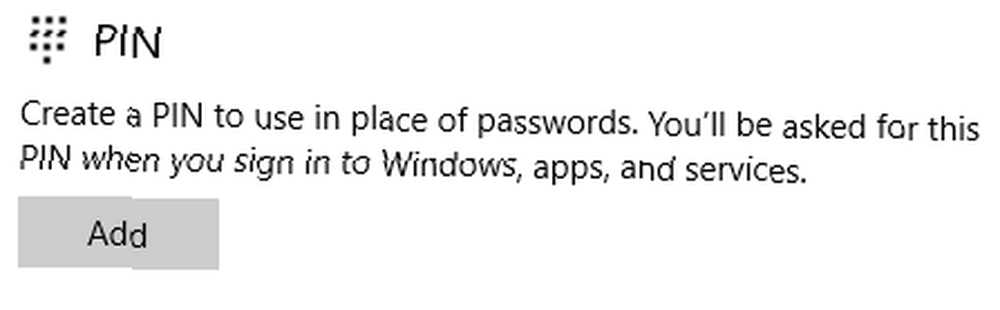
Zadejte své aktuální heslo účtu Windows 10. Nyní zadejte požadovaný PIN. Váš PIN nemůže být číselný vzor. Také bych se držel dál od narozenin, telefonních čísel a dalších vzorů, jako je 753159 (úhlopříčky číselných kláves) nebo 0258/8520 (střední řada čísel klávesnic).
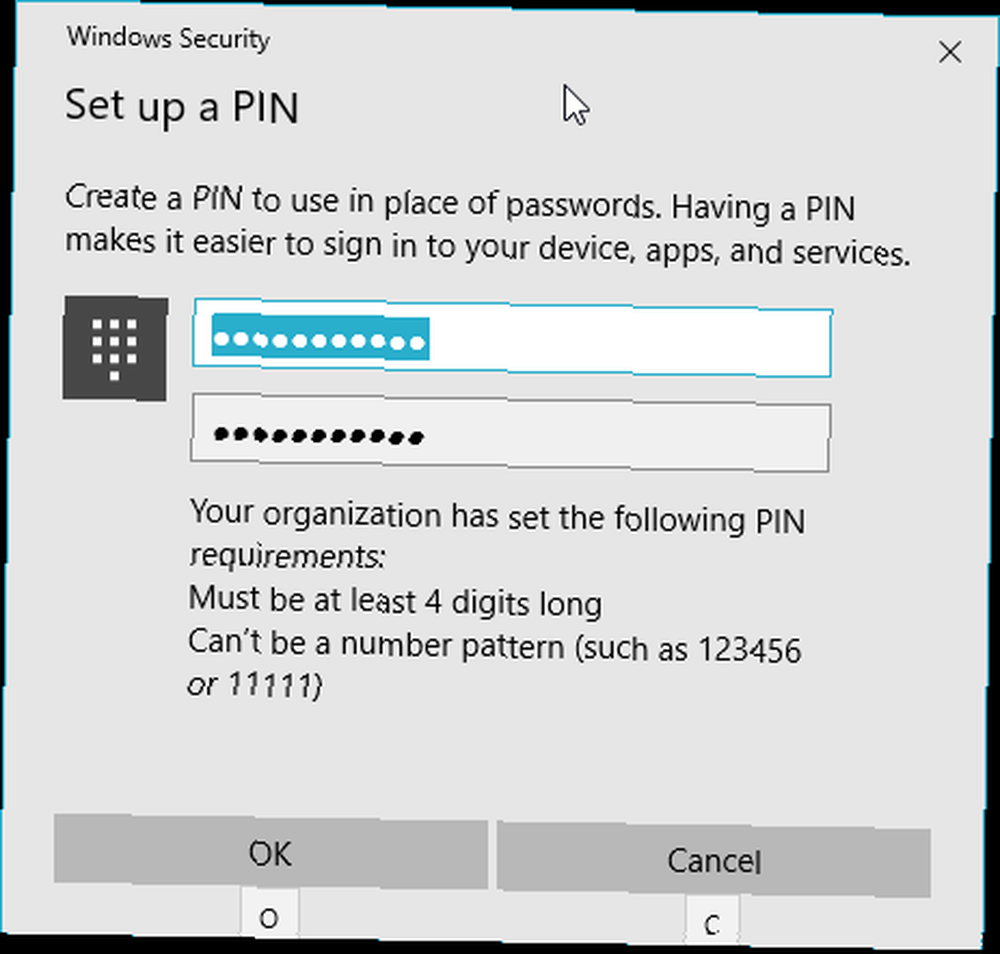
Jakmile máte silný PIN, stiskněte OK.
Zapomněli jste PIN? Vybrat Zapomněl jsem svůj PIN a zadejte své poslední heslo k účtu. Tím získáte možnost resetovat svůj PIN nebo jej úplně odstranit.
Obrázek Heslo
Heslo k obrázku je nová funkce systému Windows 10. Je to v podstatě heslo pro přejetí prstem překrývající se na obrázku podle vašeho výběru. Jako takový vyhovuje spíše dotykovému vstupu než kombinaci stolní klávesnice a myši.
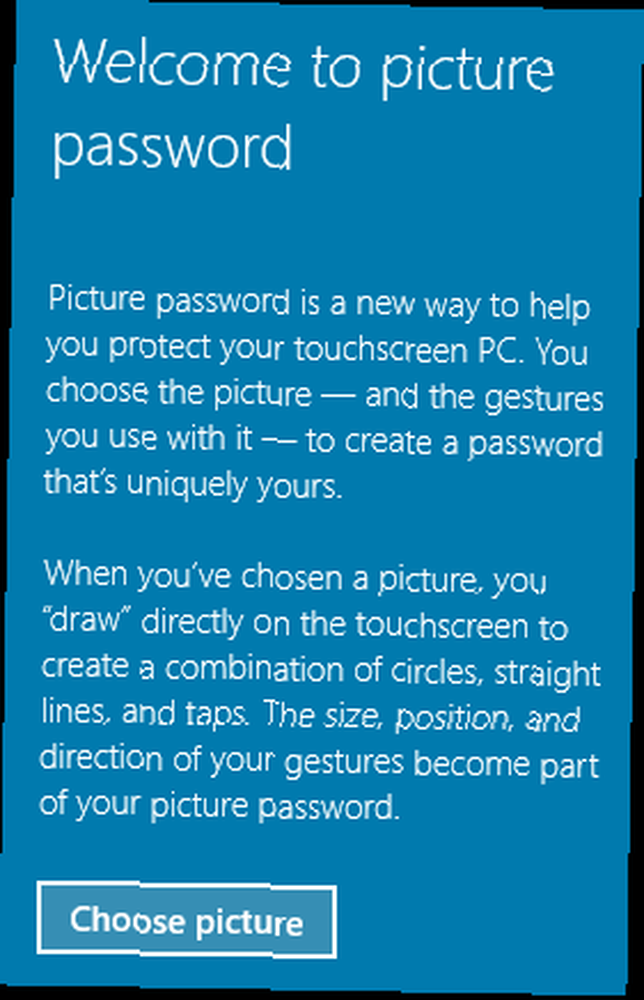
To však neznamená, že ho nemůžete použít.
Nastavení hesla k obrázku
Z Možnosti přihlášení stránku, vyberte Obrázek Heslo. Zadejte své aktuální heslo k účtu.
Dále vyberte svůj obrázek. Šel jsem pro představený obrazový plakát MakeUseOf. Nyní nakreslete na obrazovku tři gesta. Gesta nechám na vás, ale pamatujte, že toto bude vaše heslo. Zamyslete se nad základními tvary a vzory.
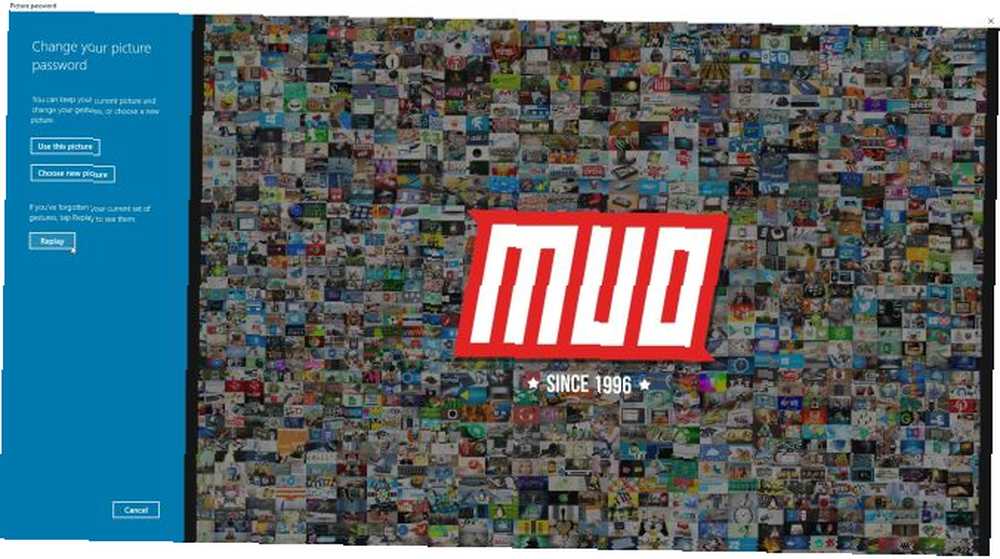
Znovu zadejte gesta pro nastavení hesla obrázku. Vaše další přihlášení bude vyžadovat vaše heslo k obrázku.
Pokud heslo zapomenete, máte stále možnost zadat heslo k účtu a získat přístup k systému Windows 10. Odstranění hesla obrázku je snadné. Vraťte se zpět na Možnosti přihlášení stránku a vyberte Odstranit.
Dynamický zámek
Dynamický zámek je nová metoda uzamčení systému Windows 10, Jak automaticky uzamknout systém Windows 10, kdykoli opustíte svůj pracovní stůl Jak automaticky uzamknout systém Windows 10, kdykoli opustíte svůj pracovní stůl Systém Windows se automaticky uzamkne poté, co jste na nějakou dobu neaktivní, ale není to okamžité. Zde je nová funkce, která vám umožní počítač automaticky uzamknout, když jej opustíte. což vám umožní uzamknout počítač, když se telefon dostane mimo dosah.
Při aktivovaném dynamickém zámku již nemusíte pamatovat Klávesa Windows + L, nebo klikněte na nabídku Start. Klíč je zde Bluetooth. Budete potřebovat adaptér Bluetooth nebo zařízení s integrovaným Bluetooth.
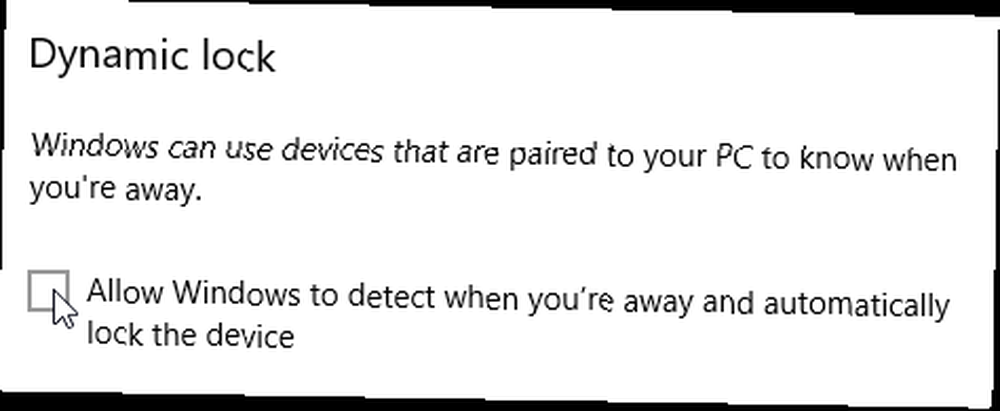
Nejprve připojte telefon k Windows pomocí Bluetooth Jak připojit mobilní telefon k PC pomocí Bluetooth Jak připojit mobilní telefon k PC pomocí Bluetooth Potřebujete připojit mobilní telefon k počítači pomocí Bluetooth? Zde je návod, jak nastavit připojení Bluetooth a přenášet soubory. . Po dokončení stiskněte Klávesa Windows + I a zamířit Účty> Možnosti přihlášení. Zaškrtněte políčko, které říká Umožněte systému Windows detekovat, kdy jste pryč, a automaticky uzamkněte zařízení.
Až se váš telefon spárovaný přes Bluetooth přesune z okolí vašeho systému Windows 10, připojení přeruší a počítač se uzamkne.
Dynamický zámek je dobrý doplněk k seznamu možností přihlášení, ale není skvělý. V určitých scénářích by vás to skutečně mohlo ohrozit, aniž by si to uvědomoval. Řekněme, že jste v kavárně pracující na soukromém dokumentu. Dynamický zámek je zapnutý. Vydáte se k mírně zatemněnému pultu pro plochou bílou s extra výstřelem za předpokladu, že se dynamický zámek nakopne. Ale nejste úplně mimo rozsah a zlomyslný člověk vyfotí vaše portfolio.
Vím, že je to úsek. Ale tyto věci se stávají.
Zamčený
Podívali jsme se na všechny způsoby, jak můžete Windows 10 chránit heslem. Zvažovali jsme výhody a nevýhody používání účtu Microsoft vs. místního účtu pro zabezpečení systému Windows 10. A nejdůležitější tip na heslo ze všech? Zabezpečte svůj účet pomocí silného hesla pro jedno použití 6 tipů pro vytvoření nerozbitného hesla, které si můžete pamatovat 6 tipů pro vytvoření nerozbitného hesla, které si můžete pamatovat Pokud vaše hesla nejsou jedinečná a nerozbitná, můžete také otevřít přední dveře. a pozvat lupiče na oběd. . Udělej to teď!
Jak zamknete Windows 10 dolů? Preferujete místní účet před účtem společnosti Microsoft? Můžete sdílet tipy na vytváření hesel s našimi čtenáři? Sdělte nám své myšlenky níže!
Obrazové kredity: Martin Hladky / Shutterstock











